يعد Photoshop منصة رائعة معروفة بسحر التحرير. إلى جانب تحسين صورك، هل تعلم أنه يمكن أن يساعد أيضًا في إزالة العلامات المائية؟ نعم انه صحيح! هذا المنشور هو دليلك لفتح إمكانات Photoshop في توديع تلك العلامات المائية. تابع القراءة لتتعلم فوتوشوب إزالة العلامة المائية طُرق!
الجزء 1. كيفية إزالة العلامة المائية في برنامج فوتوشوب
تصبح إزالة العلامات المائية في Photoshop مهمة واضحة باستخدام أدوات متنوعة مصممة لهذا الغرض. توفر كل أداة طريقة فريدة لقص العلامات المائية من الصور.
اكتشف كيفية التخلص من العلامات المائية في Photoshop أدناه!
1. أداة فرشاة معالجة البقع
يتم استخدام أداة Healing Brush لإصلاح أجزاء الصورة التي تبدو غريبة عن طريق استبدالها بقسم آخر من الصورة. فهو يمزج ويطابق المقاطع الثابتة مع وحدات البكسل المحيطة بها، مما يؤدي إلى تصحيح سلس وسلس في الصورة.
إليك كيفية إزالة العلامة المائية باستخدام أداة Spot Healing Brush Tool:
الخطوة 1جلب صورتك إلى برنامج فوتوشوب.
الخطوة 2حدد ملف أداة ختم استنساخ من شريط الأدوات على اليسار. اضبط صلابة الفرشاة وحجمها عندما تظهر نافذة Clone Stamp Tool. ثم انقر بزر الماوس الأيمن على الصورة لبدء التنقيح.
الخطوه 3حرك مؤشر الماوس فوق العلامة المائية واضغط على بديل مفتاح على لوحة المفاتيح الخاصة بك. بعد ذلك، انقر فوق المنطقة التي تريد إزالتها من جزء مختلف من صورتك. ثم قم بالإفراج عن بديل المفتاح عند الانتهاء.
الخطوة 4اضغط مع الاستمرار على زر الفأرة الأيسر زر لمسح العلامة المائية. بعد ذلك، اختر فرشاة المداواة من شريط الأدوات على اليسار. انقر بزر الماوس الأيمن للوصول إلى الإعدادات، واضبط حجم الفرشاة حسب الحاجة.
الخطوة الخامسةوأخيرًا، قم بشفاء البقع الموجودة في صورتك. امسك ال بديل مفتاح، عينة بكسل من العلامة المائية الأصلية، وابدأ بمساحة صغيرة قبل تغطية العلامة المائية بأكملها.
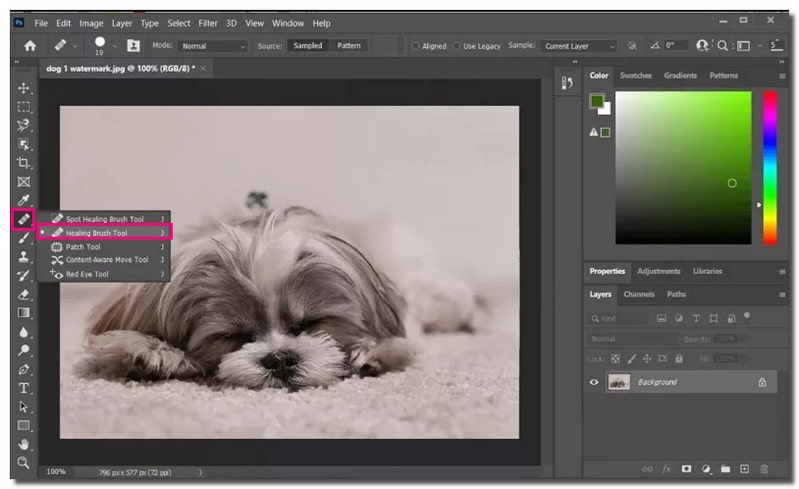
2. أداة ختم الاستنساخ
تعد أداة Clone Stamp طريقة ممتازة لإزالة العلامات المائية. يسمح لك بنسخ جزء من الصورة ولصقه على جزء آخر بنفس الملمس. يمكنك أيضًا استخدامه للنسخ من طبقة إلى أخرى.
إليك كيفية إزالة العلامة المائية باستخدام أداة Clone Stamp:
الخطوة 1جلب الصورة إلى برنامج فوتوشوب.
الخطوة 2انقر على أضف طبقة جديدة الخيار في طبقات لوحة في الأسفل. بعد إضافة الطبقة الجديدة، حدد موقف القفل خيار لضمان بقاء الطبقة الجديدة متوافقة مع طبقة الخلفية.
الخطوه 3اختر أداة ختم استنساخ من شريط الأدوات الأيسر. اختر وحدات البكسل القريبة من العلامة المائية لإزالتها. قم بتمرير مؤشر الماوس فوق منطقة العلامة المائية مع الاستمرار بديل على لوحة المفاتيح.
الخطوة 4أثناء الإمساك بديل، انقر على المنطقة للحصول على عينة من وحدات البكسل. بمجرد الانتهاء من ذلك، الافراج عنهم بديل وابدأ في الختم على العلامة المائية لمسحها.
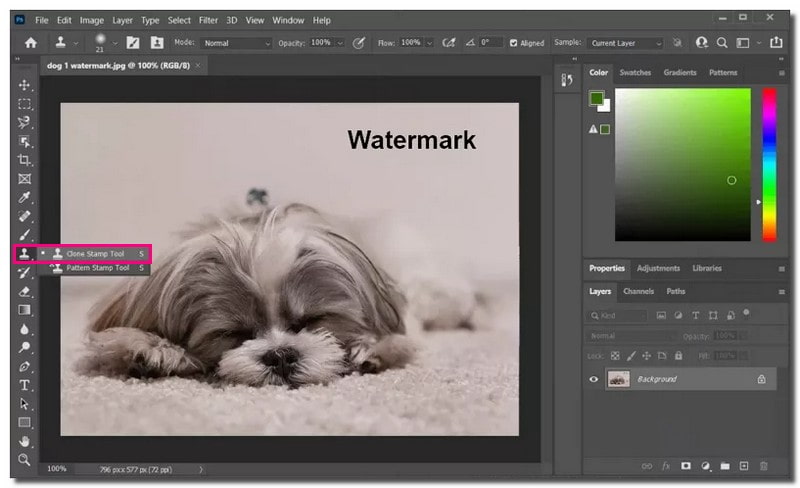
3. أداة التعبئة المدركة للمحتوى
تم إنشاء أداة Content-Awarefill لتسهيل إزالة العناصر التي لا تريدها في صورك. يمكن أن يؤدي اختيار منطقة ورسم خط حولها إلى استبدال العناصر غير المرغوب فيها بوحدات بكسل جديدة من المناطق المجاورة.
إليك كيفية إزالة العلامة المائية باستخدام أداة Content-Awarefill:
الخطوة 1افتح صورتك في برنامج فوتوشوب.
الخطوة 2انقر على العصا السحرية في ال إعدادات. قم بتكبير جزء الصورة الذي يحتوي على العلامة المائية. ثم استخدم العصا السحرية لاختيار العلامة المائية.
الخطوه 3تكبير العلامة المائية إلى 5 بكسل. اذهب الى يختار الخيار ، انقر فوق يُعدِّل، ثم اختر يوسع.
الخطوة 4لإزالة العلامة المائية، انقر فوق تعديل، ثم أداة تعبئة المحتوى المدركة. تعيين وضع ل طبيعي وحدد العتامة في منطقة المزج ل 100%. بعد ذلك ستختفي العلامة المائية وستشاهد الصورة بدونها.
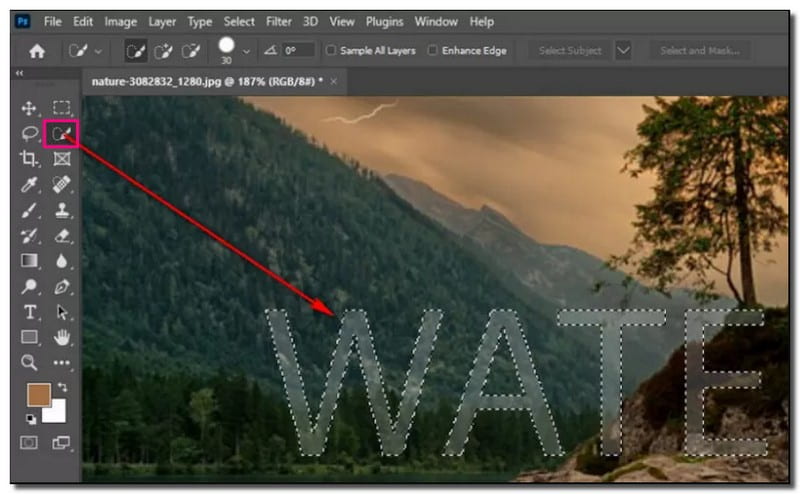
4. أداة التصحيح
أداة التصحيح هي أداة مفيدة ضمن مجموعة فرشاة الشفاء. إنه فعال للغاية لإزالة العلامات المائية أو العيوب في صورك. فهو يوفر طرقًا متعددة الاستخدامات لإزالة الكائنات غير المرغوب فيها من صورك، مما يجعله الخيار الأفضل لمهام التحرير المتنوعة.
إليك كيفية إزالة العلامة المائية باستخدام أداة التصحيح:
الخطوة 1جلب صورتك إلى برنامج فوتوشوب.
الخطوة 2استخدم ال أداة التصحيح لتحديد منطقة العلامة المائية من خلال النقر على المنطقة والرسم حولها ثم تحريرها.
الخطوه 3انقر على اختيارك. انقله إلى جزء من الصورة يبدو مشابهًا ويمتزج جيدًا مع المنطقة التي تريد إخفاءها. ال أداة التصحيح يقوم بتبديل منطقة معينة بالبكسلات من جزء آخر من الصورة.
الخطوة 4بعد الإنتهاء قم بحفظ الملف في شجار أو PSD تنسيق للاحتفاظ بطبقة التنقيح المنفصلة التي قمت بإنشائها.
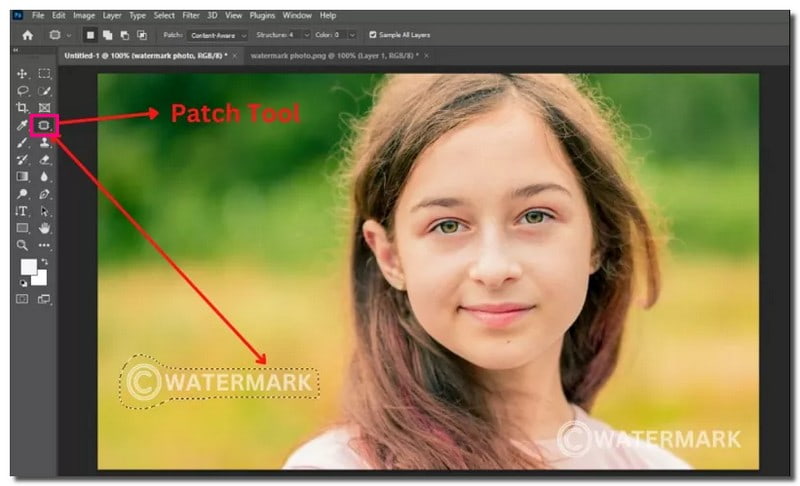
5. حدد المناطق القريبة لإخفاء العلامة المائية
عند العمل في Photoshop لإخفاء علامة مائية، فإن الطريقة المفيدة هي تحديد المناطق القريبة ذات الخصائص المماثلة. فهو يسمح بالإخفاء والمزج والتغطية الفعالة للعلامة المائية في صورتك بسلاسة.
الخطوة 1قم بتحميل صورتك في برنامج فوتوشوب.
الخطوة 2استخدم ال أداة مستطيلة سرادق لاختيار منطقة حول حجم العلامة المائية. توظيف اختيار سريع, لاسو، أو قلم جاف الخيار إذا كانت العلامة المائية لها شكل فريد.
الخطوه 3يضعط السيطرة + ج لتكرار المنطقة المختارة على طبقة جديدة. اسحب هذه الطبقة المكررة أعلى العلامة المائية التي ترغب في إخفاءها.
الخطوة 4إذا كانت حواف الطبقة الجديدة ملحوظة للغاية، فيمكنك استخدام ممحاة مع انخفاض العتامة والتدفق لتنعيم الحواف.
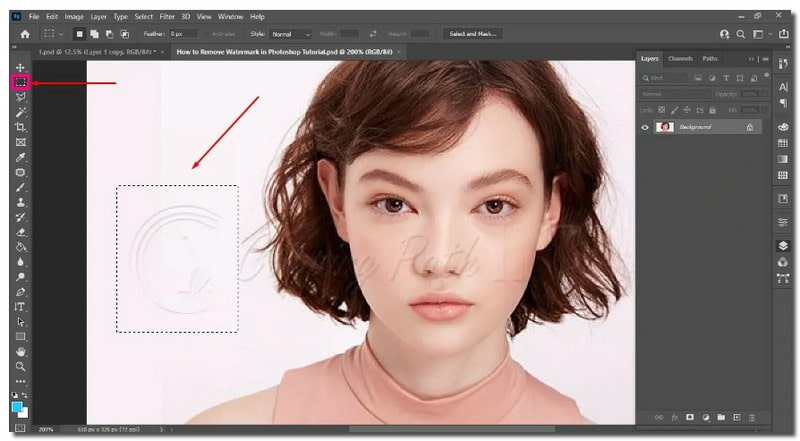
الجزء 2. أفضل بديل للفوتوشوب لإزالة العلامة المائية خلال النقرات
مقدمة أفايد مزيل العلامة المائية، الحل الأمثل لإزالة العلامات المائية من الصور ببضع نقرات فقط. يمكنه إزالة شعارات العلامة التجارية والنصوص والأشياء والأشخاص والبيانات والملصقات. يمكنك استخدام الفرشاة أو الحبل أو المضلع أو الاقتصاص لإزالة العلامة المائية المعروضة في صورتك.
بفضل دعم الذكاء الاصطناعي، يقوم AVAide Watermark Remover بتحليل اللون حول العلامة المائية. يضمن عملية ملء الألوان بشكل سلس. فهو يتفوق في عرض بكسلات الحواف وإصلاح التفاصيل وإعادة بناء الأنسجة ليمنحك أفضل النتائج.
تعد السلامة أولوية قصوى مع AVAide Watermark Remover، لأنه يأتي مع ضمان شهادة SSL 256 بت. فهو يجعلها خالية من الفيروسات، وخالية من الإعلانات، وخالية تمامًا من المخاطر. علاوة على ذلك، فهو يعزز تسريع الأجهزة لضمان عملية إزالة سريعة وفعالة للعلامة المائية.
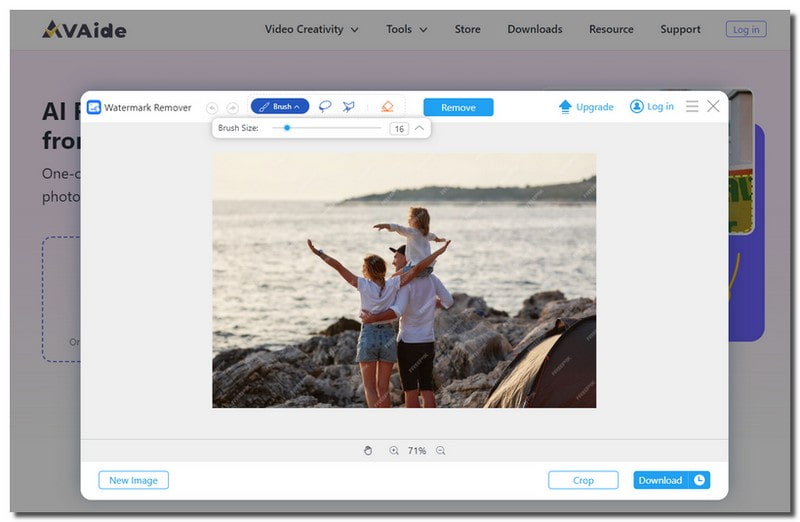
الجزء 3. الأسئلة الشائعة حول إزالة العلامة المائية في Photoshop
لماذا يريد شخص ما إزالة العلامة المائية؟
قد يرغب الأشخاص في إزالة العلامات المائية لأسباب مختلفة. يتضمن ذلك الرغبة في الحصول على مظهر أنظف للاستخدام الشخصي والمشاركة على وسائل التواصل الاجتماعي.
هل تؤثر إزالة العلامة المائية على جودة الصورة؟
إن إزالة العلامة المائية وحدها لا تؤثر على جودة الصورة. ولكن، إذا أساءت استخدام منصات معينة، فقد تنخفض جودة الصورة. من الضروري استخدام الأساليب المناسبة للتأكد من أن الصورة تبدو جيدة.
ما هي أسهل طريقة لإزالة العلامات المائية في الفوتوشوب؟
الطريقة الأساسية لإزالة العلامات المائية في Photoshop هي استخدام أداة Spot Healing Brush Tool. يجب عليك العثور على العلامة المائية للصورة، وتغيير حجم الفرشاة، ثم تحريك الماوس.
ما هو الاختصار لإزالة العلامات المائية في Photoshop؟
لا توجد طريقة مباشرة وسهلة لإزالة العلامة المائية في Photoshop، ولكن هناك اختصارات مفيدة يمكنك استخدامها. على سبيل المثال، اضغط على CTRL والرمز + لتحديد العلامة المائية. هذه الاختصارات تجعل العملية أكثر ملاءمة!
هل يمكنني استخدام ميزة Save for Web في Photoshop لإزالة العلامات المائية؟
تعمل ميزة Save for Web في Photoshop على تحسين الصور للويب، وليس إزالة العلامات المائية. استخدم الأدوات المناسبة مثل Clone Stamp أو Content-Awarefill لإزالة العلامة المائية.
وهذا هو المكان الذي رحلتنا فيه حول كيفية القيام بذلك إزالة العلامات المائية في برنامج فوتوشوب وصل إلى النهاية. على الرغم من أن Photoshop يقدم طرقًا لإزالة العلامات المائية، إلا أنه قد يكون أمرًا صعبًا. إذا كنت تريد حلاً أكثر وضوحًا، ففكر في استخدام AVAide Watermark Remover. إنه البديل الأفضل، حيث يوفر طريقة بسيطة لإزالة العلامات المائية بخيارات متنوعة. تصبح العملية سهلة، ويمكنك الاستمتاع بسرعة بالصور الخالية من العلامات المائية. جربها للحصول على تجربة خالية من المتاعب في إزالة العلامات المائية!

تخلص بسهولة من العلامات المائية المزعجة والأشياء غير المرغوب فيها من صورك دون فقدان الجودة.
جرب الآن



